Abbiamo coperto alcune app lockscreen per Macmese, di cui vale la pena menzionare Screensavery e Screensaver + Free. I lockscreens potrebbero non essere un concetto molto popolare quando si tratta di un sistema desktop o anche su Mac, tuttavia, Screen Vault è un'app per Mac del valore di $ 4.99 nel Mac App Store che cambierà idea. Si avvicina il più possibile alla schermata di blocco che sei abituato a vedere per smartphone. L'app ti consente di bloccare e sbloccare lo schermo disegnando una sequenza o usando il trackpad per inserire una combinazione per il blocco simile a un caveau. Inoltre, consente di aggiungere informazioni di sistema alla schermata di blocco, scattare foto ogni volta che qualcuno inserisce una password errata e personalizzare ogni bit del tema desiderato.
Screen Vault aggiunge un'icona a forma di lucchetto alla barra dei menu,su cui puoi fare clic per accedere alle preferenze dell'app e impostare la password. Impostare una password estraibile non è difficile e puoi usare il mouse per disegnarla. L'impostazione di una password del Vault è molto più complessa. È necessario disporre di un trackpad (sul Mac Book) o di un Apple Magic Trackpad per sbloccare lo schermo. Per capirlo, dovresti prima assicurarti che l'app non sia impostata per avviarsi al login o per bloccarsi all'avvio. È quindi possibile impostare la combinazione del deposito dal Sicurezza scheda nelle preferenze. Ci saranno tre turni coinvolti e il grado di turni verrà definito dal menu a discesa una volta verificato Abilita blocco Vault opzione. Se non riesci a inserire la password del vault, puoi riavviare il sistema. Dovrai esercitarti con questo tipo di password, quindi è meglio impedire all'app di avviarsi al login fino a quando non ne avrai la certezza.
Per consentire all'app di acquisire screenshot o registrare chiunque tenti di sbloccare il sistema, selezionare uno o entrambi Abilita le istantanee e Abilita video opzioni e definire dove salvare i video e le istantanee.

Per personalizzare l'immagine di sfondo che appare quando lo schermo è bloccato, vai su Aspetto scheda nelle preferenze e scegli un'immagine. L'app non sembra supportare il formato GIF, ma sia PNG che JPG funzionano perfettamente. Dal Aspetto scheda, è anche possibile aggiungere widget che verranno visualizzati nella schermata di blocco. Il Tutorial Combo Lock mostra come inserire una password del Vault quando il lockscren è abilitato. È meglio selezionare questa opzione quando hai appena appeso la tua password. Dal Generale scheda, selezionare il tempo di inattività che dovrebbe comportare l'attivazione della schermata di blocco.
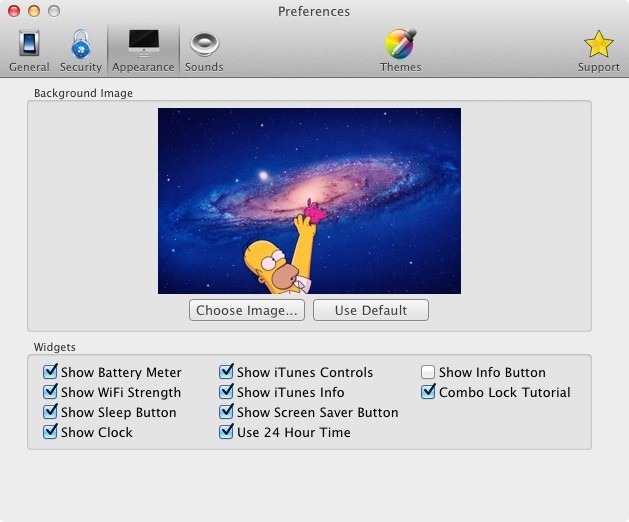
Per visualizzare l'anteprima della schermata di blocco, fai clic sull'icona del lucchetto nella barra dei menu e seleziona Lock now oppure premi Comando + L per bloccare lo schermo.
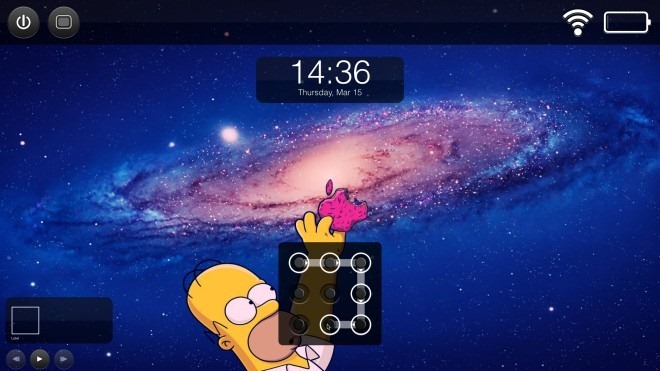
Per visualizzare un elenco di quante volte qualcuno ha provato e non è riuscito ad accedere al tuo sistema, fai clic sull'icona dell'app nella barra dei menu e seleziona Registro intrusioni ... Per personalizzare il tema, selezionare Designer del tema dalle opzioni della barra dei menu. Nel complesso, l'app è assolutamente incredibile e vale la pena il suo prezzo. Ci sono poche app per la schermata di blocco disponibili per Mac, e questa è sicuramente una contendente forte.
Ottieni Screen Vault dal Mac App Store













Commenti